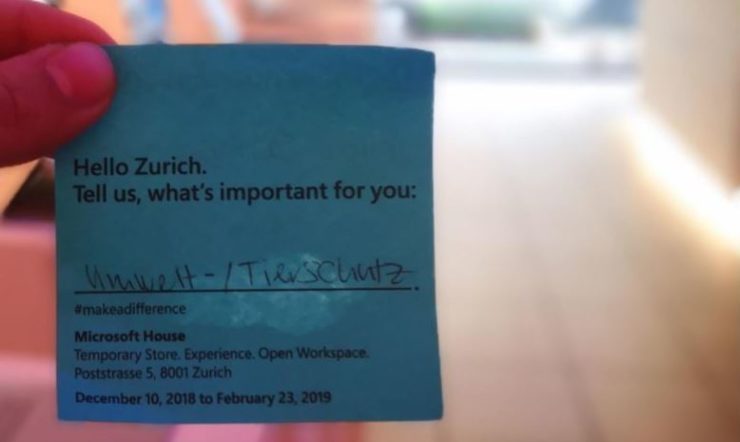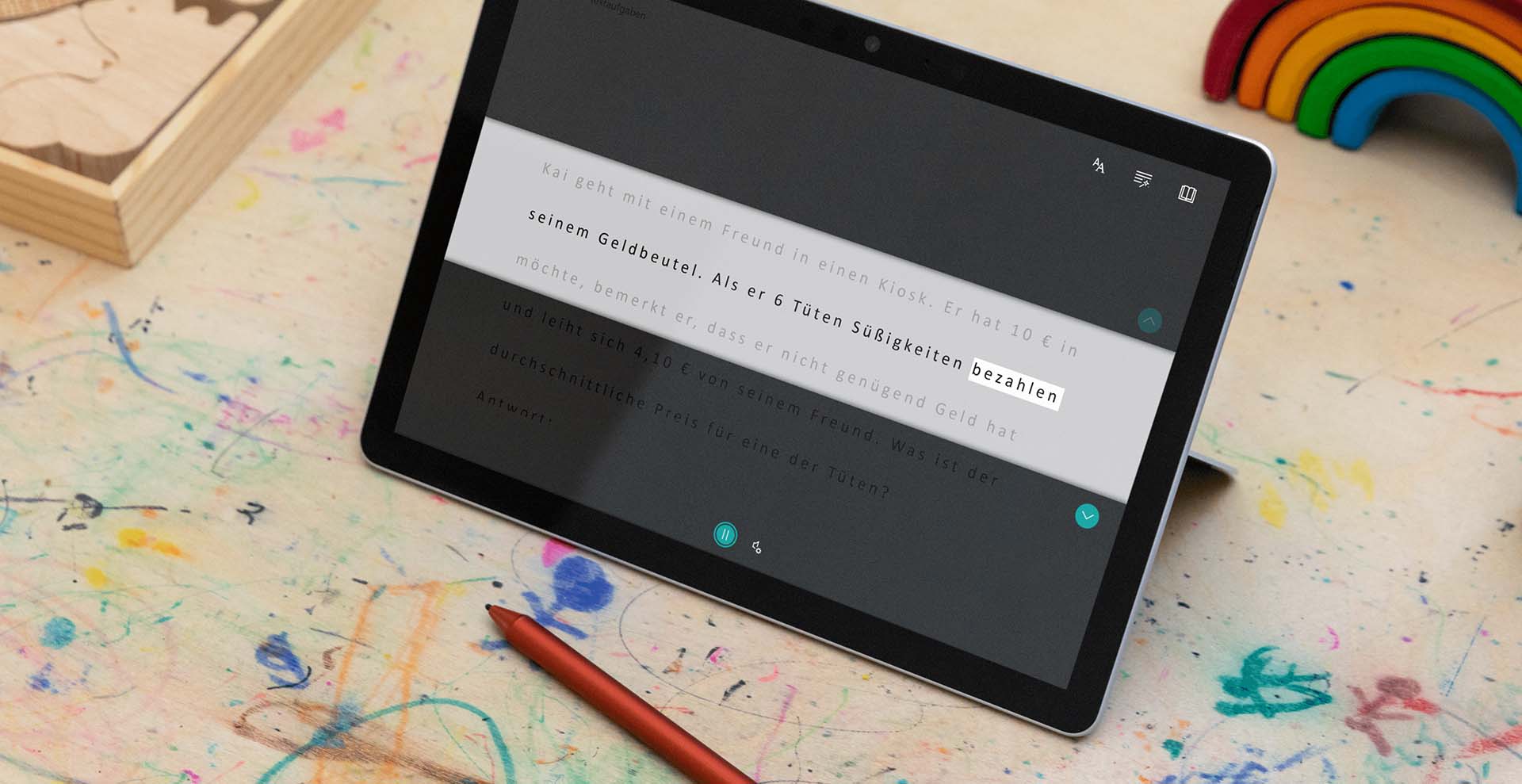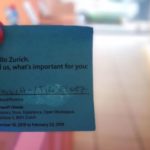Bahnbrechende digitale Möglichkeiten ermöglichen ein unvergleichliches Mass an Inklusion
Online-Unterricht hat einen wesentlichen Vorteil gegenüber Präsenz-Unterricht: Es wird möglich, noch gezielter auf die individuellen Bedürfnisse von Lernenden einzugehen. Mit Surface Geräten und den Tools von Microsoft 365 eröffnen sich ganz neue Möglichkeiten für Barrierefreiheit und Inklusion.
Eine inklusive und barrierefreie Lernumgebung, die den Prinzipen des Universal Design for Learning (UDL) für Gestaltung, Durchführung und Beurteilung folgt, ermöglicht eine positive und erfolgreiche Lernerfahrung für alle Lernenden, unabhängig von ihren Fähigkeiten. Mit UDL lassen sich physische und kognitive Lernbarrieren erkennen und beseitigen. Es ist jedoch wichtig zu berücksichtigen, dass nicht alle Lernenden im gleichen Masse technikaffin sind. Wenn möglich, sollten die Nutzung asynchroner Lösungen in Betracht gezogen werden, da diese eine bessere Zugänglichkeit gewährleistet.
Es empfiehlt sich, Inhalte in verschiedenen Formaten zu präsentieren, um auf die verschiedenen Lernbedürfnisse einzugehen, z. B. als Vorlesung, Visuals, Videos, Gruppenarbeiten oder praktisches Handeln. Barrieren infolge von unterschiedlichen Lern-, Seh-, Hör- oder kognitiven Fähigkeiten können überwunden werden, indem mit Dokumenten gearbeitet wird, die für alle Lernenden zugänglich sind. Lehrpersonen, die eigene Inhalte erstellen, können sich dafür an den Microsoft-Prinzipien für barrierefreie Inhalte orientieren. Dies schliesst etwa die Verwendung geeigneter Schriftarten, Farben, Symbole und Überschriften ein. So wird sichergestellt, dass das Dokument auch von Lernenden mit unterschiedlichen Beeinträchtigungen bearbeitet werden kann. Wenn synchrone Unterrichtseinheiten geplant werden, können Inhalte Lernenden gut vorab in einem barrierefreien Format bereitgestellt werden. Das ideale Gerät, um diese Bemühungen zu unterstützen, ist das Surface Go 2. Es umfasst ein farbstarkes Display, das an individuelle Bedürfnisse angepasst werden kann, und ist mit unterschiedlichstem Zubehör für jegliche Bedürfnisse kombinierbar.

Tipps & Tricks:
- Organisieren Sie Ihre Lerninhalte modular und schaffen Sie einen separaten Bereich für Tutorien, Übungen und Labs sowie Ihre virtuelle Sprechstunde.
- Verwenden Sie während des gesamten Kurses eindeutige und konsistente Layouts und Benennungsschemata.
- Formulieren Sie Anweisungen und Erwartungen zu Aufgaben und Aktivitäten eindeutig.
- Sagen Sie den Lernenden sofern möglich, wie viel Zeit sie für die Erledigung der jeweiligen Aufgabe einkalkulieren sollten.
- Verwenden Sie grosse Schriftgrössen und stark kontrastierende Farben. Achten Sie aber darauf, dass Farbe nicht das einzige Mittel zur Darstellung von Informationen ist.
- Geben Sie für Links und Bilder Beschreibungstext an und fügen Sie Videos Untertitel (und/oder Transkripte) hinzu. Damit sind diese Inhalte auch für Menschen mit Einschränkungen des Sehvermögens mithilfe von Tools maschinenlesbar.

Tools, mit denen Sie die Zusammenarbeit unterstützen:
- Nutzen Sie für Besprechungen, Vorlesungen und Unterrichtseinheiten die automatischen Untertitel in Microsoft Teams.
- Nehmen Sie Videos auf oder laden Sie vorhandene Videos in Microsoft Stream hoch, um ein durchsuchbares Transkript für das Video zu erstellen.
- Mit dem plastischen Reader und den Lernwerkzeugen können Lernende Text hören, der laut vorgelesen wird, wobei das gerade gelesene Wort hervorgehoben wird.
- Unterstützen Sie Lernende, die Deutsch als Fremdsprache lernen, mit der Microsoft Translator-App oder den vielen Übersetzungstools, die in PowerPoint, Word und Microsoft Teams integriert sind.
- Wenn Sie Unterrichtsinhalte in OneNote erstellen, legen Sie Seiten mit Bildern und Text an, kommentieren Sie Ideen mit der Freihandfunktion und betten Sie weitere Anweisungen mit Audioaufnahmen oder durch Verlinkung von Videos ein.
- Verwenden Sie Office Lens, um gedruckte in digitale Materialien für Word, OneNote, PowerPoint, Outlook oder OneDrive zu konvertieren. So können Sie beispielsweise Text aus einem Buch ganz einfach in ein bearbeitbares Word-Dokument umwandeln.

Weitere Möglichkeiten mit Surface, Microsoft 365 und Teams:
- Einsatz mehrerer Desktops im Online-Unterricht. Möchten Sie im Online-Unterricht verschiedene Anwendungen gleichzeitig auf Ihrem Surface präsentieren, empfiehlt sich der Einsatz mehrerer Desktops. Dies erlaubt es Ihnen, jede Anwendung im Vollbildmodus auf einem eigenen Desktop zu zeigen, schnell zwischen den verschiedenen Desktops umschalten zu können und für jede/n Lernenden in einer Demo einen eigenen, vollständigen Desktop verfügbar zu haben.
- Lernende auf vielfältige Weise einbinden. Regen Sie Diskussionen und Mitarbeit an, indem Sie synchrone Besprechungszeiten festlegen, aber auch asynchrone Diskussionen einschliessen. Auch Lernsituationen wie eine gemeinschaftlich bearbeitete Wiki-Aufgabe können zur Diskussion anregen.
Viele weitere praktische Tipps bietet die Broschüre „Lehren und Lernen in einer Online-Umgebung Eine ausführliche Anleitung für Lehrende an der Schule und Universität.“